In questa sezione puoi gestire la configurazione della tua pagina di Checkout e Thank you Page per la vendita dei tuoi corsi o servizi.
Campi checkout
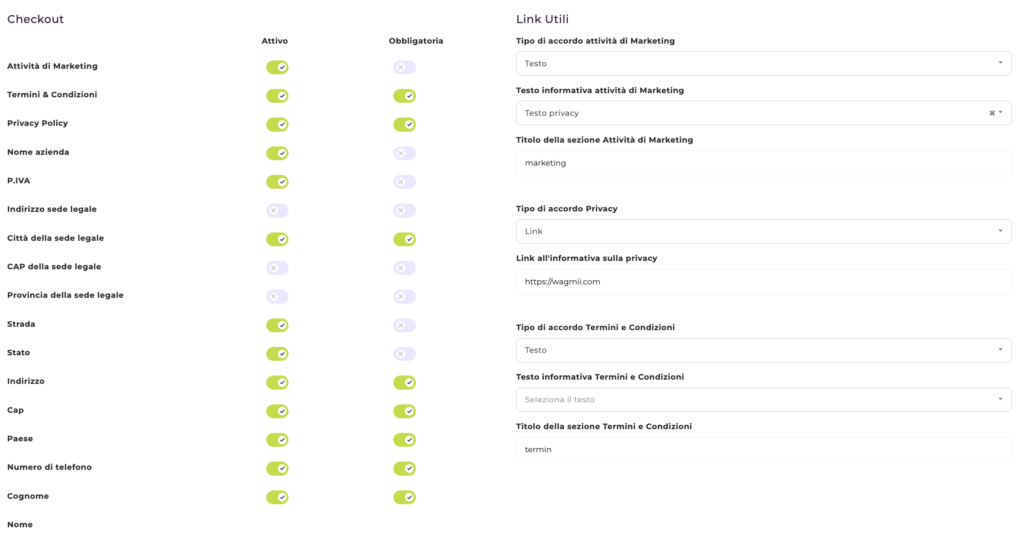
Qui sono elencati tutti i campi disponibili per la pagina di checkout.
Per ognuno puoi decidere se mostrarlo nel checkout e se renderlo obbligatorio.
Link utili
Qui avrai la possibilità di LEGALIZZARE il tuo sistema in base al tuo paese d’origine attraverso l’impostazione di 3 informative:
- Informativa Attività di Marketing
- Informativa Privacy
- Informativa Termini e Condizioni
Per ognuna potrai decidere se mostrarla nel checkout e, inoltre, se renderla obbligatoria.
Per ognuna potrai poi personalizzare:
- Tipo di accordo: Decidere se mostrare il dettaglio dell’informativa attraverso un link esterno (Link) che puoi copiare e incollare oppure tramite una text box (Testo) che puoi prima creare in Wagmii nella sezione Impostazioni > Checkout > Testi e che sarà quindi mostrata sotto forma di pop up.
- Testo dell’informativa, ovvero il breve testo che viene mostrato accanto alla checkbox per l’accettazione

Puoi rinominare le informative nella sezione TRADUZIONI in modo da usare il sistema in base alle tue necessità.
Submit dell’acquisto

Nelle impostazioni del checkout troverai la possibilità di modificare Il Testo del pulsante di checkout, ovvero il testo del pulsante che il tuo utente cliccherà per fare il pagamento del piano.
Potrai modificare inoltre:
- il colore del pulsante
- il colore di sfondo del Checkout
Thank you page
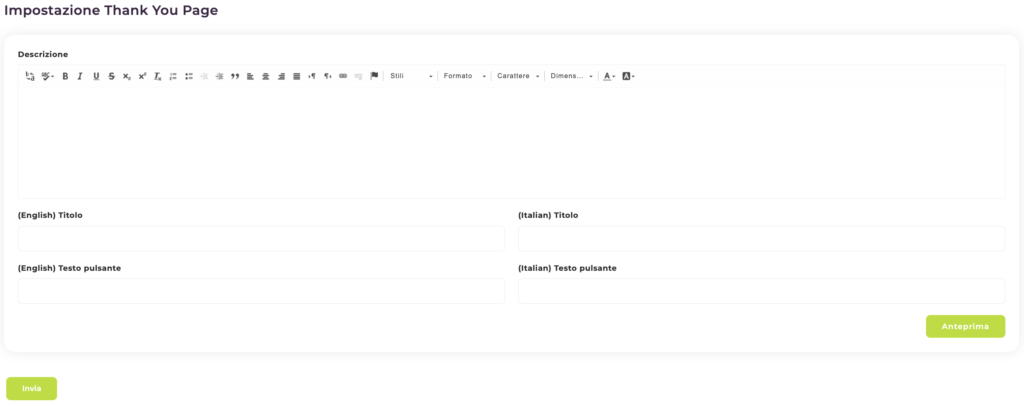
Da qui potrai personalizzare la Thank you Page, ovvero la pagina a cui l’utente sarà indirizzato dopo aver effettuato l’acquisto.
La pagina avrà una struttura del tipo:
- Logo del tuo sistema
- Titolo – personalizzabile tramite il campo Titolo
- Descrizione – personalizzabile tramite l’html block del campo Descrizione
- Pulsante per redirect all’area personale per cui puoi personalizzarne il testo al campo Testo pulsante
Checkout – Testi
In questa sezione puoi creare i blocchi di testo da selezionare successivamente nella sezione “Impostazioni” del Checkout.
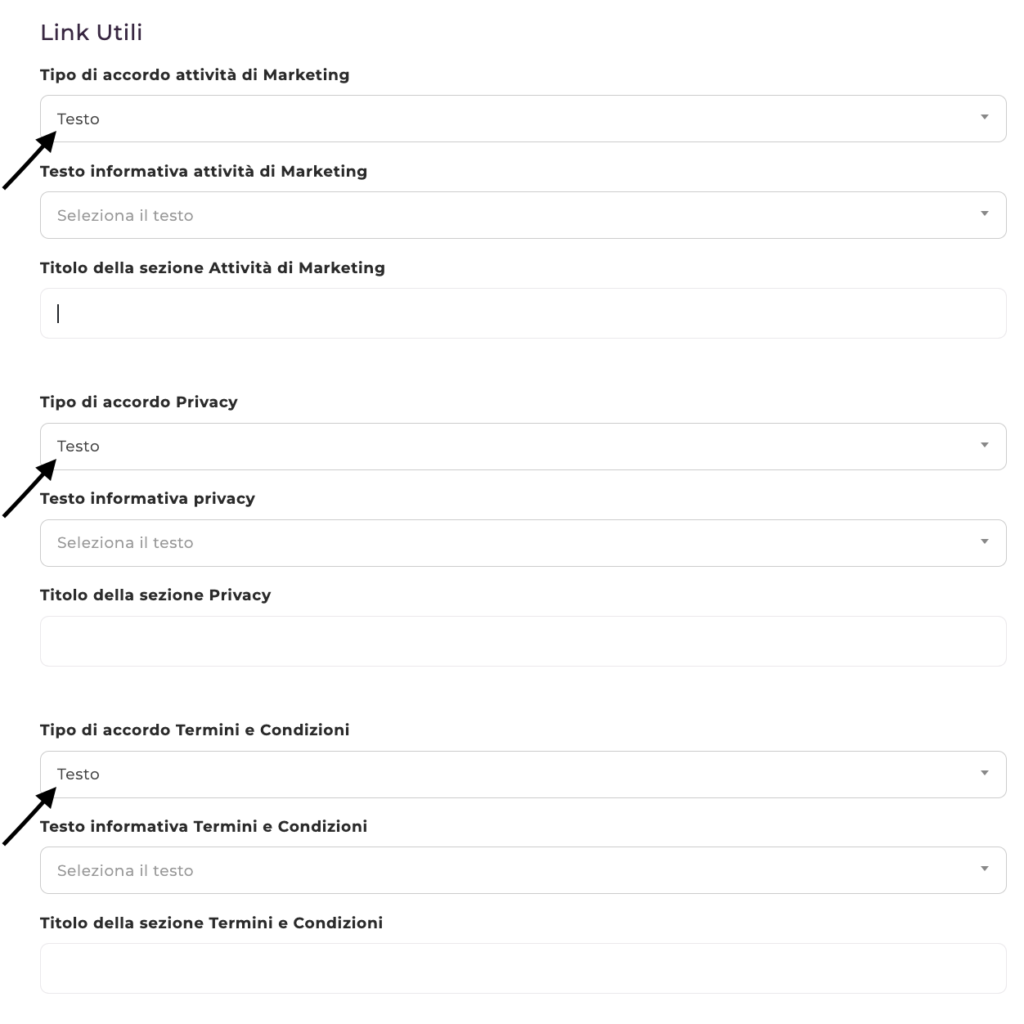
Il testo creato sarà mostrato in forma di pop up quando il cliente farà click sul dettaglio “Leggi” dell’informativa per cui l’accordo è impostato come “Testo”.

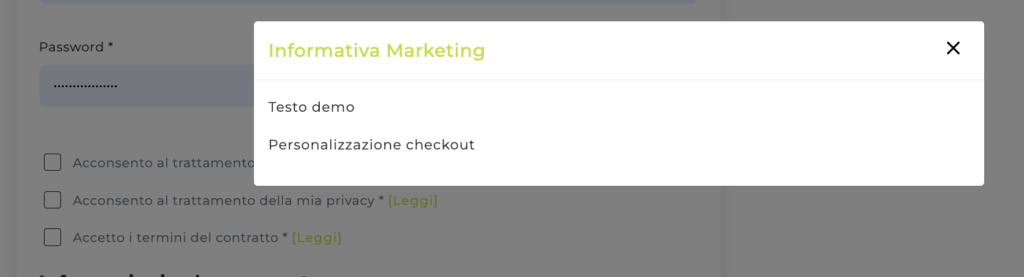
Se l’accordo è impostato come “Link”, il cliente sarà indirizzato al link fornito.
Checkout – Codice di Monitoraggio
In questo campo è possibile inserire i codici di monitoraggio di Google, Facebook etc utili a monitorare la conversione dell’acquisto tramite il checkout.
Checkout – Blocchi HTML
È possibile personalizzare ulteriormente la pagina di checkout con 2 tipologie di blocchi di testo che, se popolati nella sezione Blocchi HTML, saranno mostrati in aree specifiche del checkout.
Questi blocchi hanno la finalità di permetterti di integrare il checkout con informazioni aggiuntive da poter dare ai tuoi clienti sui piani o servizi che stanno per comprare o altro ancora.
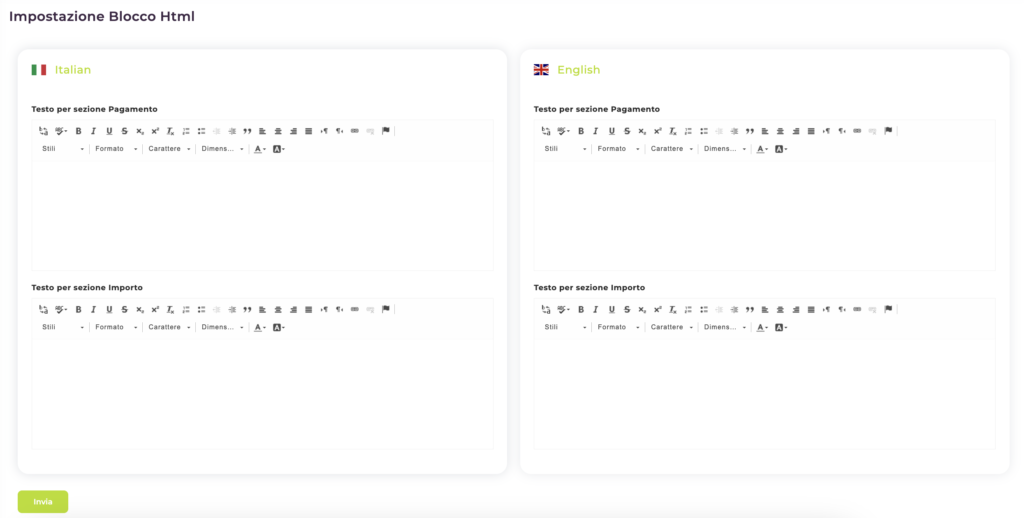
Tramite l’HTML editor puoi personalizzare testi, font, colori, grandezze.
Puoi impostare il testo sia per la lingua italiana che inglese.
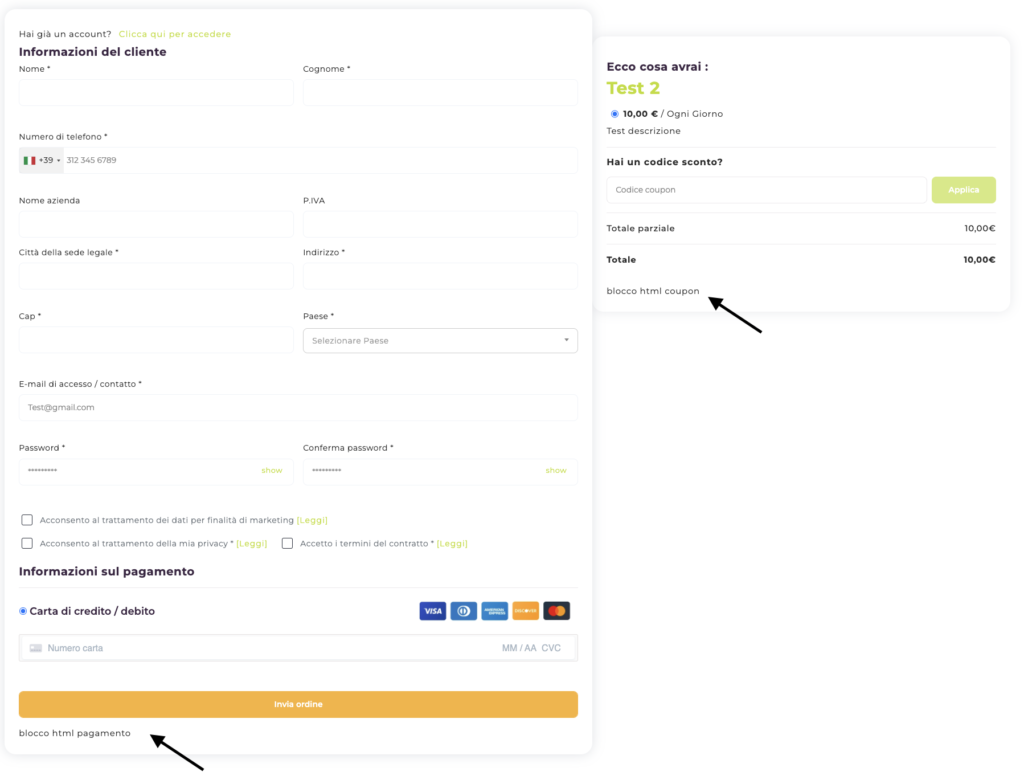
I testi creati, saranno riportati nel checkout per integrarlo e personalizzarlo in base alle tue necessità.